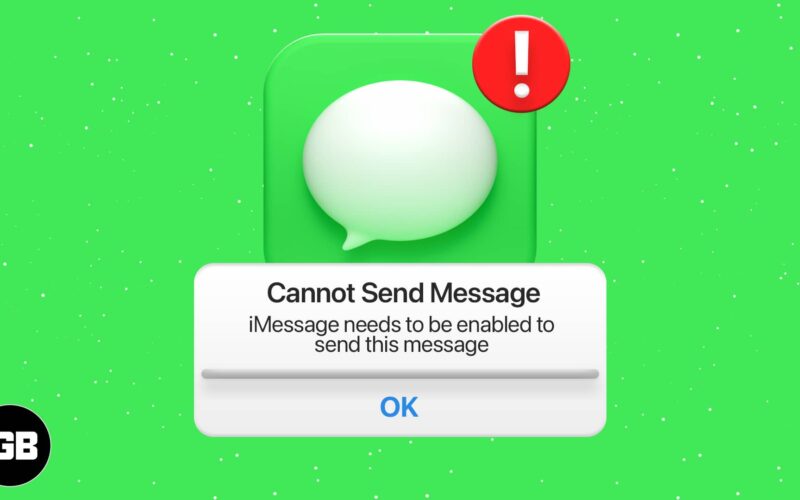
iMessage dengan mudah menghubungkan anda dengan orang yang anda perlukan untuk berkomunikasi. Ia mudah digunakan, berkesan dan boleh dipercayai untuk sebahagian besar. Tetapi kadangkala, anda boleh menghadapi ralat pelik yang mengatakan, “iMessage perlu didayakan untuk menghantar mesej ini.”
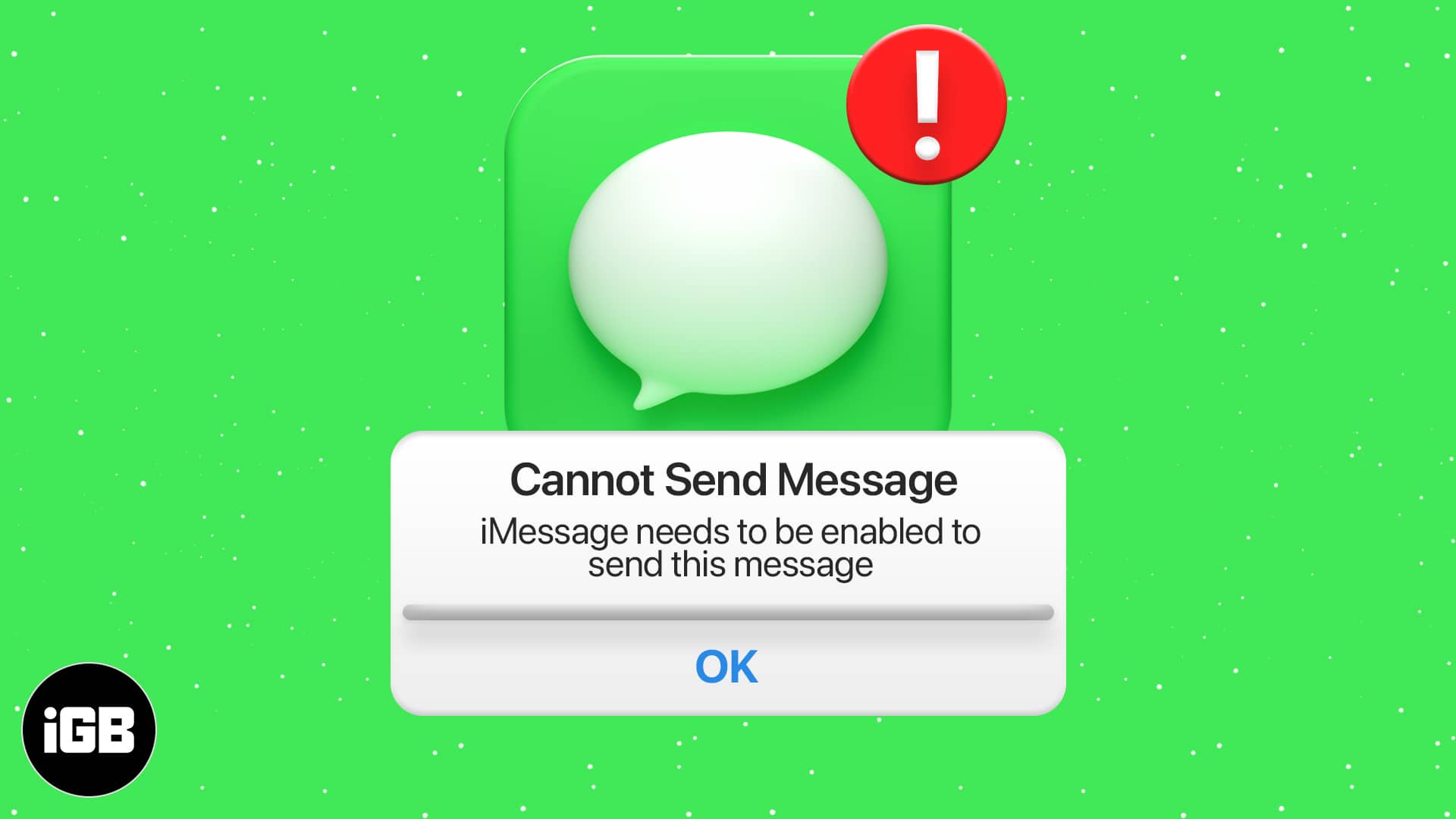
Ini biasanya hanya berlaku apabila mesej yang anda cuba hantar mempunyai emoji, kesan mesej atau sebarang ciri khas lain yang eksklusif untuk iMessage. Tidak perlu dikatakan, ralat ini boleh mengecewakan, terutamanya apabila anda percaya iMessage sudah didayakan pada peranti anda. Tetapi jangan risau; Saya akan membantu anda menyelesaikan isu dalam panduan ini supaya anda boleh terus menikmati iMessage.
Jadual Kandungan
- Apakah yang menyebabkan iMessage dimatikan?
- 10 cara untuk membetulkan iMessage perlu didayakan untuk menghantar mesej ini
- Pastikan iMessage didayakan
- Hentikan paksa apl Messages
- Lumpuhkan dan dayakan iMessage daripada Tetapan
- Semak status pelayan iMessage
- Dayakan dan lumpuhkan mod Pesawat
- Mulakan semula iPhone anda
- Padamkan mesej atau perbualan yang tersekat
- Log keluar daripada Apple ID dan log masuk semula
- Tetapkan semula tetapan rangkaian
- Hantar sebagai SMS dan bukannya iMessage semasa anda menghubungi sokongan
Apakah yang menyebabkan iMessage dimatikan?
Terdapat beberapa sebab mengapa iMessage boleh mematikan dan menyebabkan masalah yang anda alami. Berikut adalah beberapa punca biasa:
- Kesambungan Lemah: Untuk berfungsi dengan baik, iMessage memerlukan sambungan internet yang stabil. Jadi, jika wi-fi anda perlahan atau anda mempunyai isyarat selular yang lemah, iMessage mungkin tidak berfungsi dengan betul dan memaparkan mesej ralat disebabkan oleh isu kesambungan.
- Gangguan iOS: Pepijat atau gangguan sementara dalam iOS kadangkala boleh menyebabkan iMessage dimatikan. Untuk membetulkannya, anda boleh memulakan semula peranti anda dan pastikan peranti itu dikemas kini kepada versi iOS terkini.
- Versi iOS lapuk: Tidak mengemas kini iPhone anda kepada iOS terkini boleh menyebabkan isu keserasian yang boleh menyebabkan iMessage berhenti berfungsi. Jadi pastikan peranti anda dikemas kini dengan iOS terkini yang tersedia untuknya.
- Tukar dalam Tetapan: Kadangkala, anda mungkin menukar tetapan iMessage anda secara tidak sengaja atau mematikannya tanpa mengetahui. Anda boleh menyemaknya dengan mudah dengan pergi ke Tetapan > Mesej dan memastikan iMessage dihidupkan.
- Isu Apple ID: iMessage boleh berhenti berfungsi atau mematikan jika terdapat masalah dengan ID Apple anda atau akaun iCloud anda. Untuk membetulkan perkara ini, anda boleh log keluar daripada akaun anda dan kemudian log masuk semula.
- Isu Pengaktifan: Ada kemungkinan bahawa iMessage mengalami ralat semasa pengaktifan, yang menyebabkan ia dimatikan. Untuk membetulkannya, anda mesti memastikan nombor telefon dan rangkaian anda disediakan dengan betul.
- Tetapan Pembawa: Kadangkala, kemas kini tetapan pembawa boleh menjejaskan fungsi iMessage. Untuk menyemak ini, pergi ke Tetapan → Umum → Perihal.
- Sekatan atau Kawalan Ibu Bapa: Menggunakan sekatan atau kawalan ibu bapa pada peranti anda boleh menghalang Message daripada berfungsi. Anda boleh menyemak tetapan ini dengan pergi ke Tetapan → Masa Skrin → Sekatan Kandungan & Privasi.
- Isu perkakasan: Walaupun agak jarang berlaku, kerosakan pada peranti anda atau kerosakan perkakasan juga boleh menjejaskan prestasi iMessage.
10 cara untuk membetulkan iMessage perlu didayakan untuk menghantar mesej ini
1. Pastikan iMessage didayakan
- Buka Tetapan dan ketik Mesej.
- Pastikan togol untuk iMessage berwarna hijau dan tiada mesej di bawahnya seperti iMessage menunggu pengaktifan.
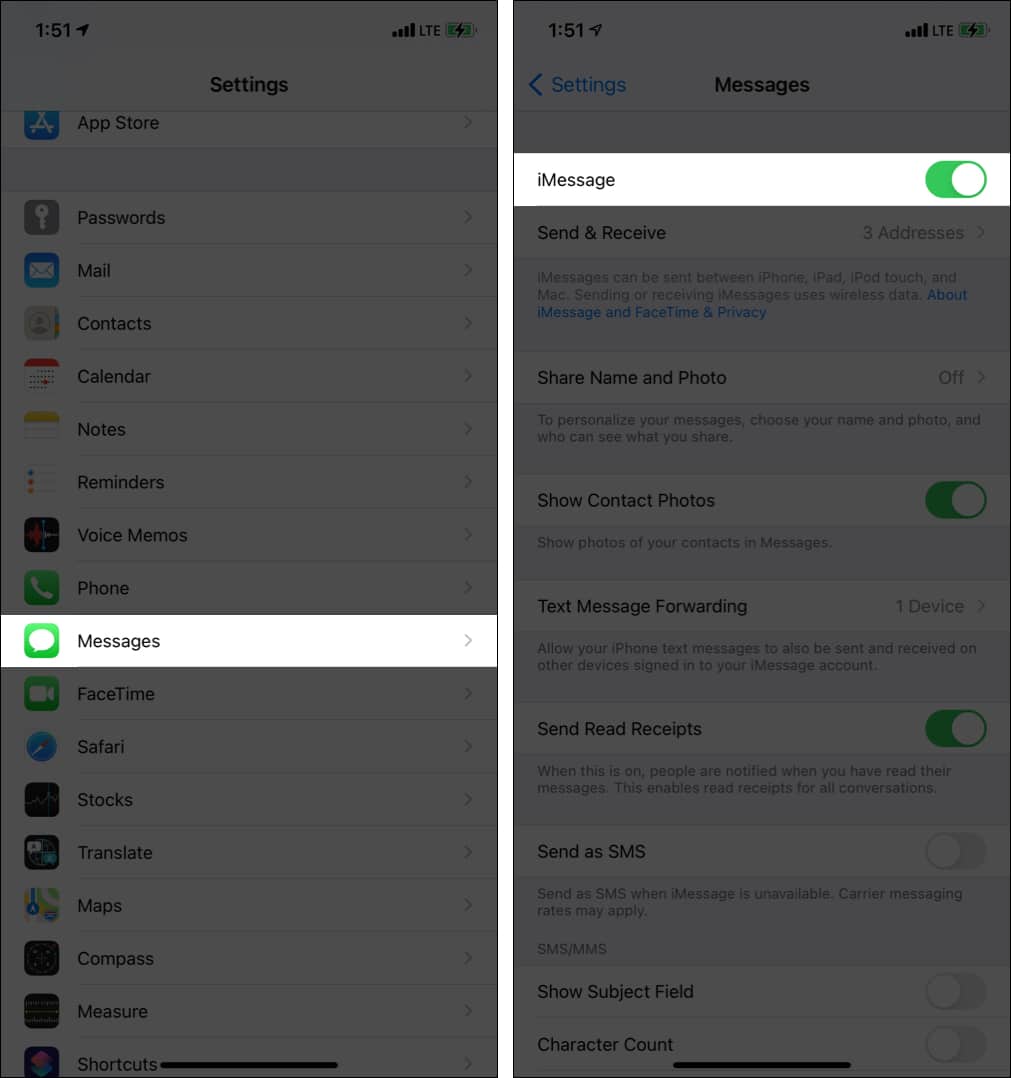
Jika iMessage dihidupkan, kita boleh beralih kepada pembetulan seterusnya.
2. Hentikan paksa apl Messages
Selepas anda mengikuti penyelesaian di atas (Mod pesawat hidup dan mati), berhenti paksa apl Messages. Untuk melakukan ini, masukkan Penukar Apl pada iPhone anda.
Pada iPhone dengan Face ID, leret ke atas dari bawah dan tahan. Jika iPhone anda mempunyai butang Utama, tekan dua kali dengan cepat. Anda akan melihat semua apl yang sedang dibuka. Tutup apl Messages dengan menyeretnya ke atas. Selepas 15 saat, buka apl Messages sekali lagi dan cuba hantar teks.
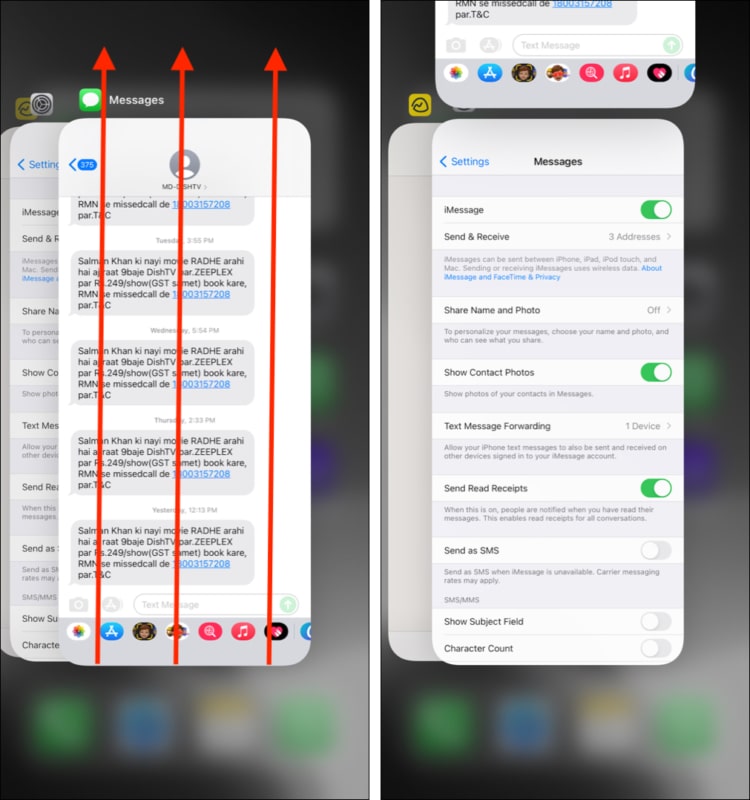
3. Lumpuhkan dan dayakan iMessage daripada Tetapan
Walaupun iMessage didayakan, iPhone anda mungkin berkata, ‘iMessage perlu didayakan untuk menghantar mesej ini.’ Dalam keadaan ini, mematikan dan kemudian menghidupkan iMessage boleh menyelesaikan masalah.
- Buka Tetapan dan ketik Mesej.
- Togol matikan iMessage.
- Mulakan semula iPhone anda.
- Ikuti langkah 1 dan togol pada iMessage sekali lagi.
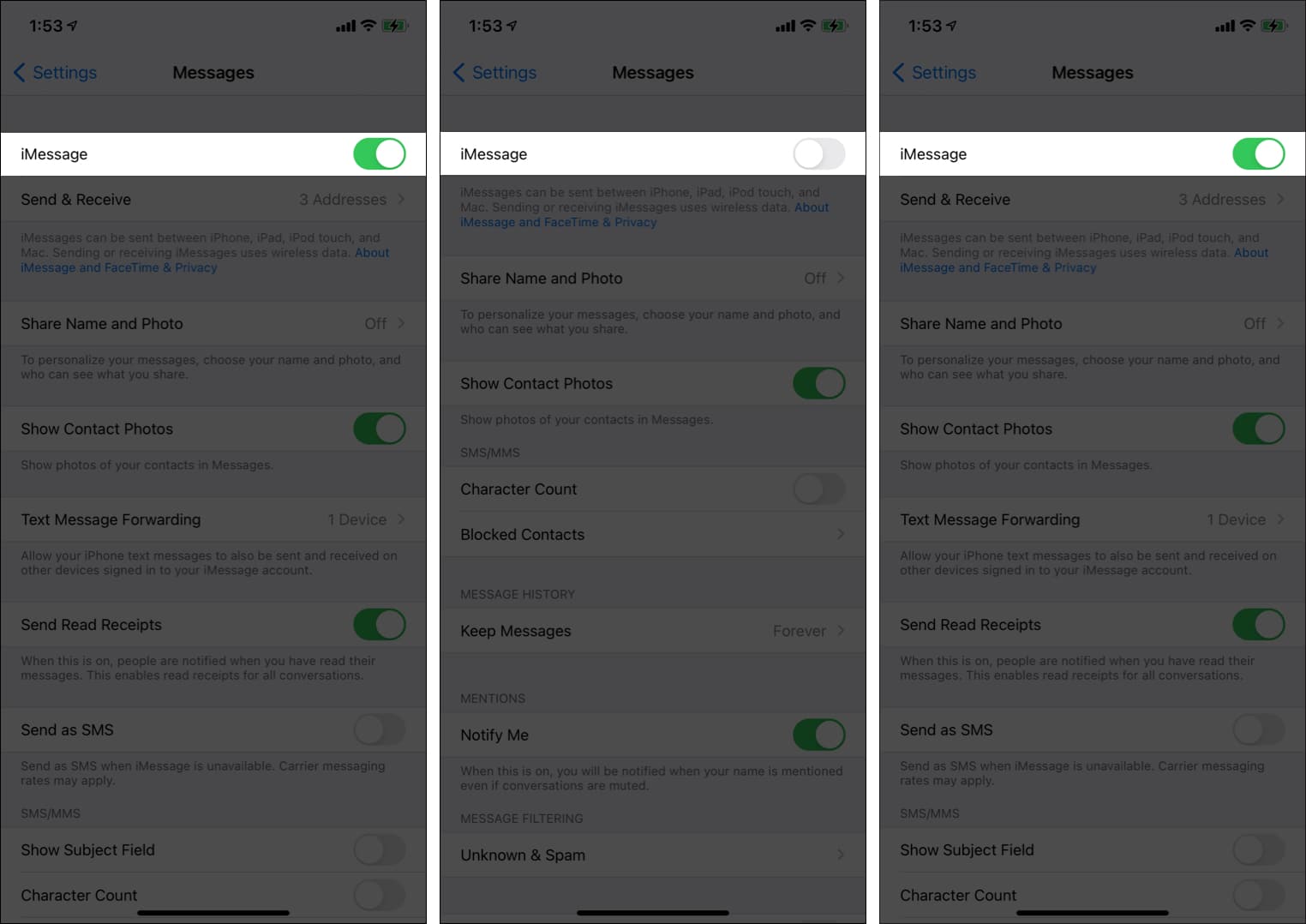
4. Semak status pelayan iMessage
Dalam kes yang jarang berlaku, kesalahan mungkin bukan milik anda tetapi Apple. Untuk menyemak ini, pergi ke mereka Halaman Status Sistemdan jika anda melihat titik hijau di sebelah iMessage, itu berita baik. Jika ia berwarna kuning atau merah, maka iMessage tidak berfungsi, dan Apple sedang berusaha untuk melaksanakan pembetulan itu.
Ia mungkin mengambil masa beberapa minit hingga beberapa jam untuk semuanya kembali normal.
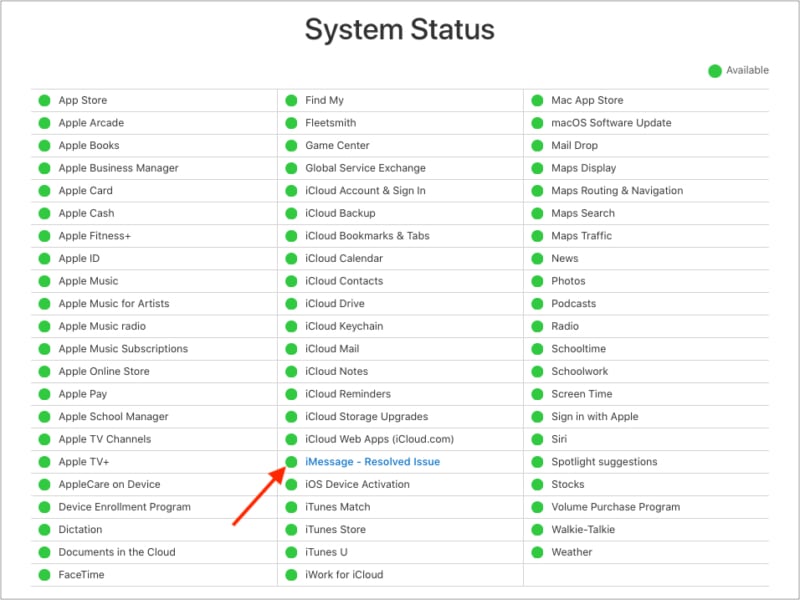
5. Dayakan dan lumpuhkan mod Pesawat
Ini adalah perkara yang agak mudah dan pantas untuk dicuba sebelum menggunakan penyelesaian kompleks yang lain.
Leret ke bawah dari kiri atas skrin untuk membuka Pusat Kawalan. Jika anda mempunyai iPhone dengan butang Laman Utama, leret ke atas dari bahagian bawah skrin. Seterusnya, ketik ikon Pesawat. Ia akan menjadi oren. Selepas 30 saat, ketik sekali lagi untuk melumpuhkannya.
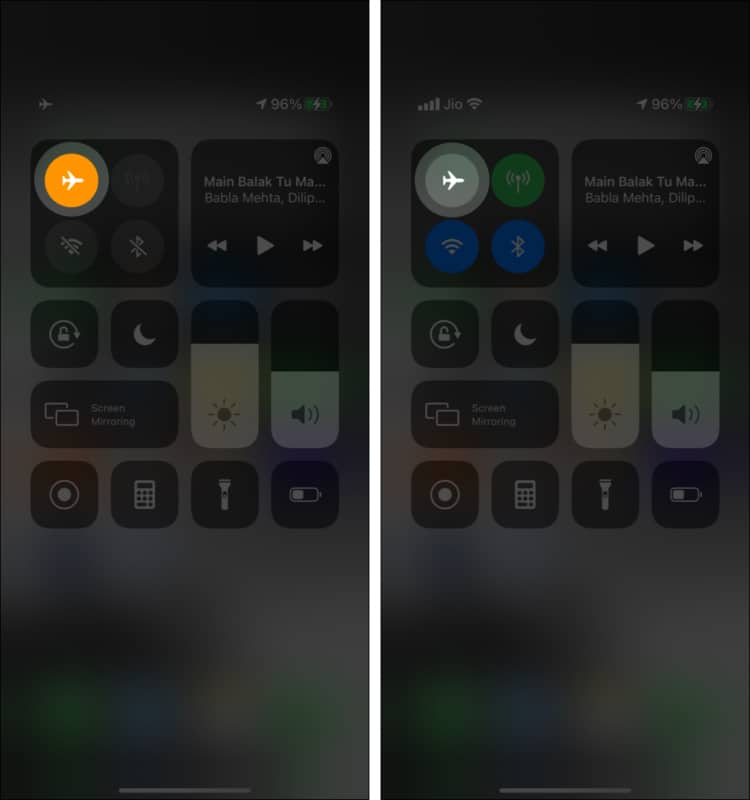
6. Mulakan semula iPhone anda
Penyelesaian pantas ini berfungsi dengan baik dalam menyelesaikan beberapa masalah seperti ‘iPhone mengatakan tidak boleh menghantar mesej kerana iMessage perlu didayakan.’ Untuk memulakan semula iPhone anda gunakan butang dahulu untuk mematikannya dan, selepas seminit, hidupkannya semula.
7. Padamkan mesej atau perbualan yang tersekat
Kadangkala, mengalih keluar mesej yang tersekat dan gagal daripada perbualan boleh membantu mengosongkan laluan untuk mesej baharu berjaya dihantar.
Untuk melakukan ini, buka apl Messages dan pergi ke perbualan. Tekan lama mesej yang gagal dan padamkannya. Sekarang, cuba hantar mesej baharu sekali lagi. Jika ini tidak berjaya, padamkan keseluruhan perbualan dan cuba hantar mesej.
Sebagai alternatif, kadangkala, anda mungkin tidak dapat menghantar mesej kepada kenalan tertentu. Cuba hantar kepada orang lain untuk mengetahuinya. Jika ini berlaku, ikuti penyelesaian di bawah. Ia juga akan membantu untuk bertanya kepada penerima dan memastikan tetapan iMessage mereka adalah betul.
8. Log keluar daripada Apple ID dan log masuk semula
- Pergi ke Tetapan iPhone dan ketik nama anda di bahagian atas.
- Tatal ke bahagian bawah dan ketik Log Keluar.
- Mulakan semula iPhone anda.
- Pergi ke Tetapan dan ketik Log masuk di bahagian atas.
- Setelah log masuk semula, lancarkan iMessage dan lihat sama ada ia berfungsi dengan betul.
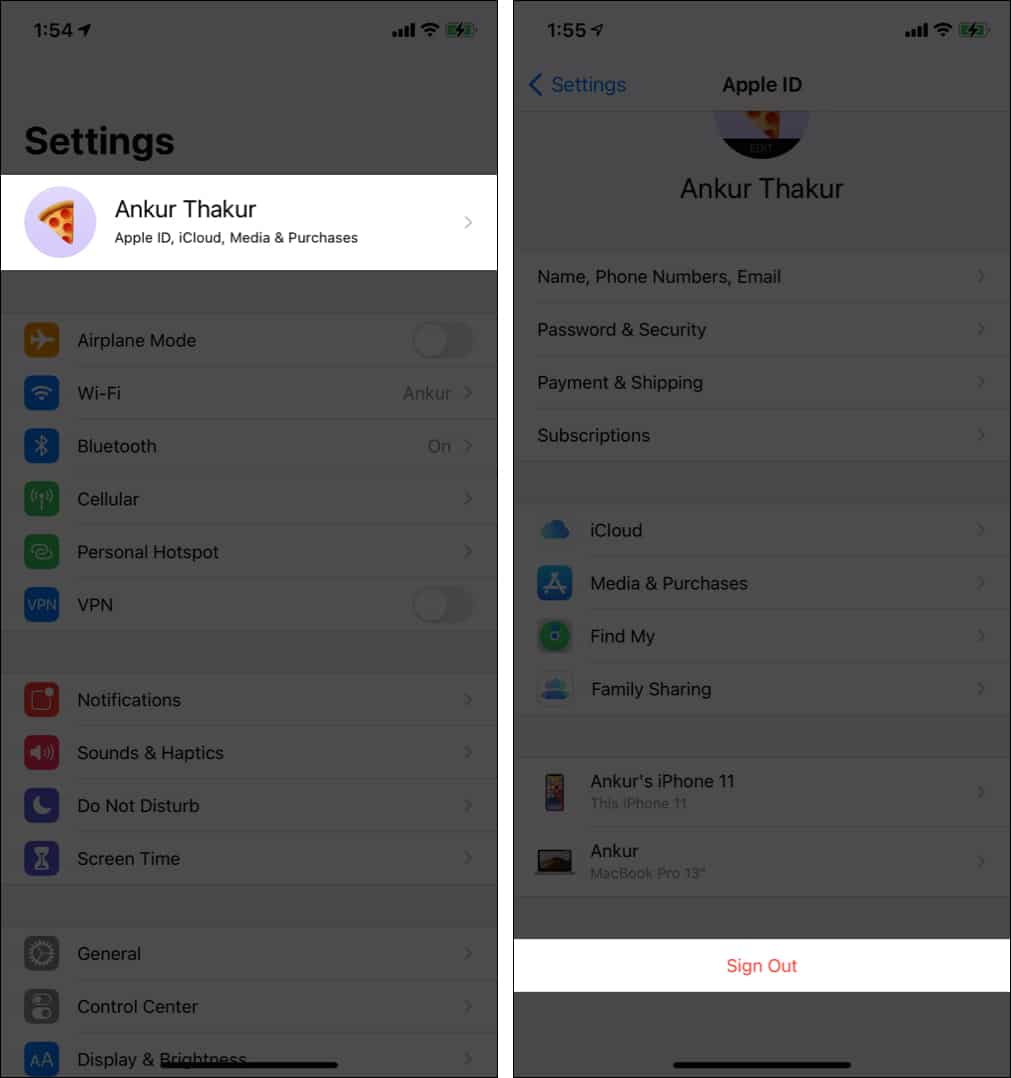
9. Tetapkan semula tetapan rangkaian
Ini tidak akan memadamkan data peribadi seperti apl, foto, muzik, dsb., tetapi ia akan menetapkan semua tetapan berkaitan rangkaian kepada lalai.
- Buka Tetapan iPhone dan ketik Umum.
- Dari bahagian bawah, ketik Pindahkan atau Tetapkan Semula iPhone.
- Ketik Tetapkan Semula → Tetapkan Semula Tetapan Rangkaian. Kemudian masukkan kod laluan anda dan ketik Tetapkan Semula Tetapan Rangkaian untuk mengesahkan.
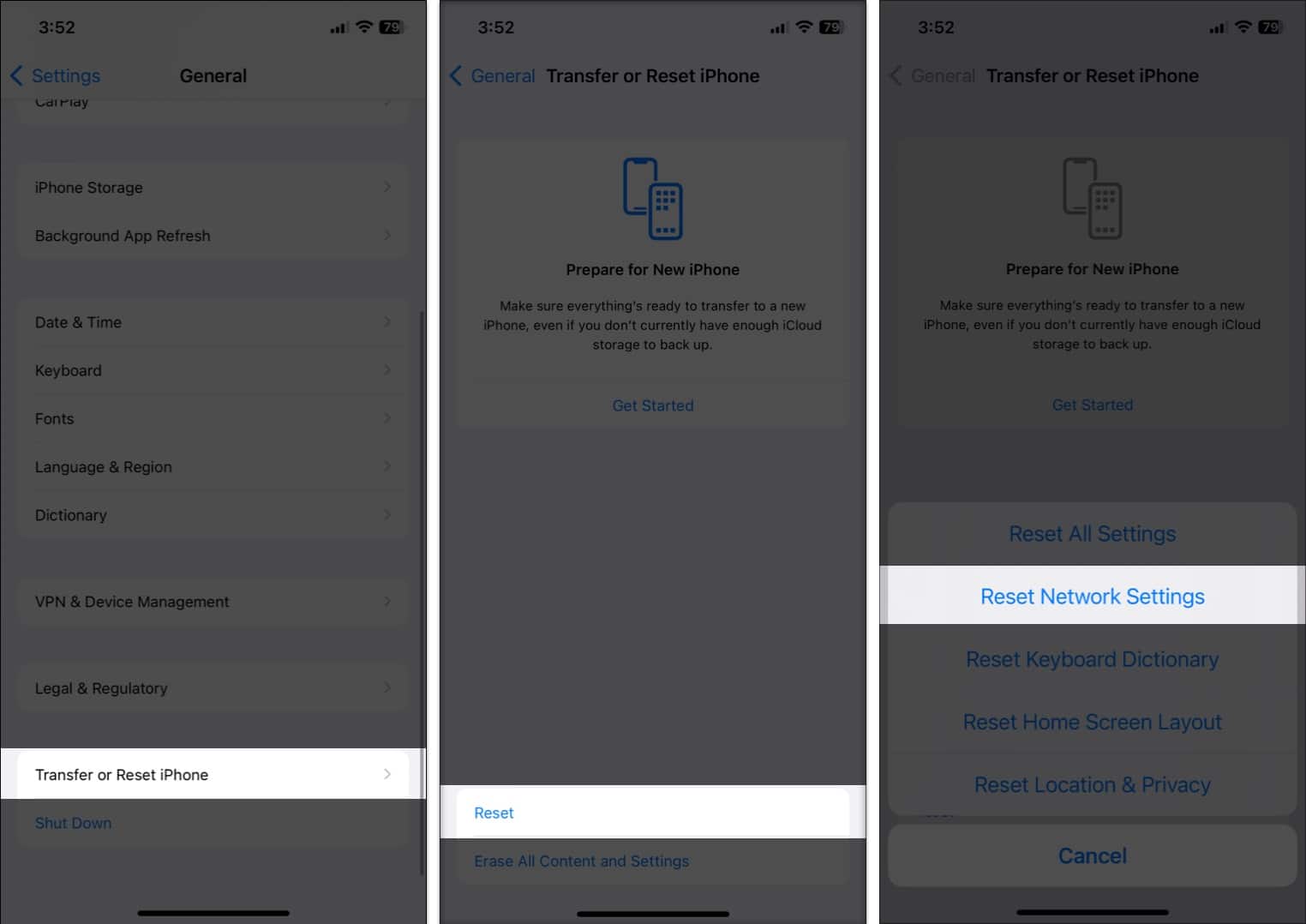
Jika tetapan semula tetapan rangkaian tidak membawa apa-apa nasib, anda boleh cuba Tetapkan Semula Semua Tetapan. Ini tidak akan memadamkan sebarang data peribadi kecuali semua tetapan yang telah anda ubah seperti Wi-Fi, Bluetooth, VPN, pemberitahuan, dsb.
10. Hantar sebagai SMS dan bukannya iMessage semasa anda menghubungi sokongan
Akhirnya, jika tiada apa yang membantu, hubungi Sokongan Apple. Sementara itu, jika anda benar-benar mahu menghantar mesej, cuba hantarkannya sebagai SMS biasa dan bukannya iMessage.
Menandatangani keluar
Saya harap penyelesaian di atas membantu anda membetulkan ralat “iMessage perlu didayakan”. Jika anda mempunyai soalan tambahan, jangan ragu untuk bertanya melalui bahagian komen di bawah.
Catatan berguna lain:
- Bagaimana untuk bermain permainan iMessage pada iPhone
- Bagaimana untuk mengetahui sama ada seseorang telah menyekat anda pada iMessage
- Langkah-langkah untuk membetulkan pemberitahuan iMessage tidak berfungsi pada iPhone
